加工时间表包含了主材及连接件加工价格的设置。
(1)在创建加工表前,首先要在数据库中添加不同工种及工时成本。单击功能区中“Database”→“Costing”→“Labour Rates”→“Fabrication Rate”,见图6-21。
(2)单击![]() 添加不同工种及工时价格,见图6-22。
添加不同工种及工时价格,见图6-22。
(3)单击功能区中“Database”→“Costing”→“Fabrication Times”,进入加工表创建,见图6-23。
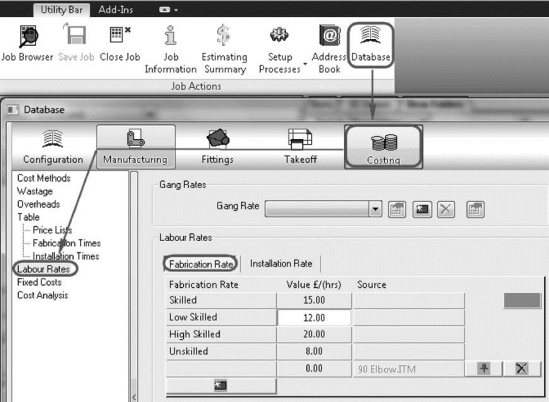
图6-21
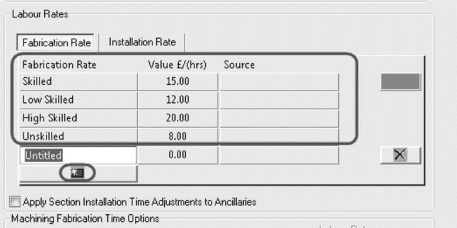
图6-22
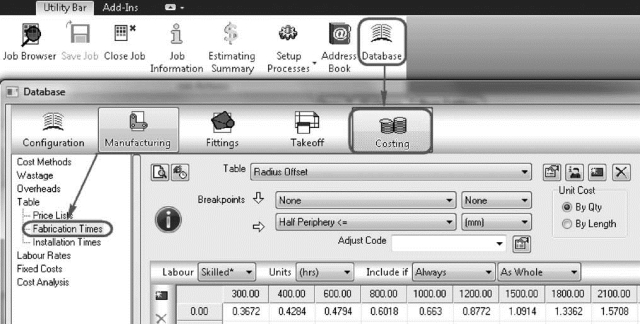
图6-23
(4)单击![]() 创建加工表,见图6-24。
创建加工表,见图6-24。
Create New Empty Table:新建一个全新空白表格;
Copy Current Table“Radius Offset”:从当前选中的信息表进行复制;
Copy From Other Price List:选择信息库中已有的信息表进行复制。
当选择“Create New Empty Table”时,要在“Type of Table”中选择表格类型,有“Product List”和“Breakpoint Table”两种类型,可以创建不同格式的信息表。
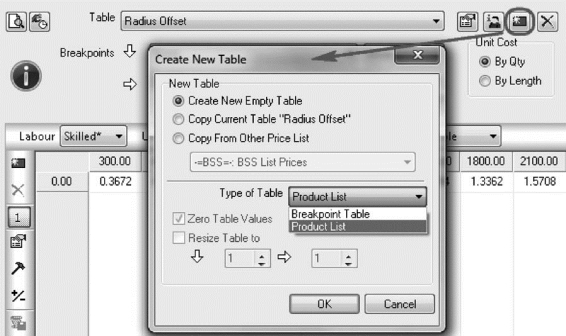
图6-24
(5)选择“Create Empty Table”新建一个全新的表格,选择“Type of Table”为“Product List”。
①Table:定义加工表名称以及归属的类别组,见图6-25。
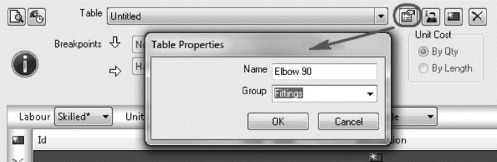 (www.daowen.com)
(www.daowen.com)
图6-25
②Labour/Unit:设置工种类型及加工时间单位,见图6-26。
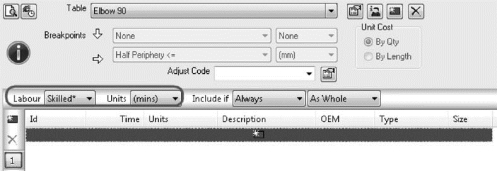
图6-26
③定义信息表格:右击信息表标题行,选择“Customize Product Info”,在“Define Product Info”对话框中的左侧框列表中选择需要的设置参数,单击“![]() ”添加到右侧框中。单击“
”添加到右侧框中。单击“![]() ”可以把已有的参数从右侧框中移除。通过“
”可以把已有的参数从右侧框中移除。通过“![]() ”“
”“![]() ”调整参数的前后顺序,见图6-27。
”调整参数的前后顺序,见图6-27。
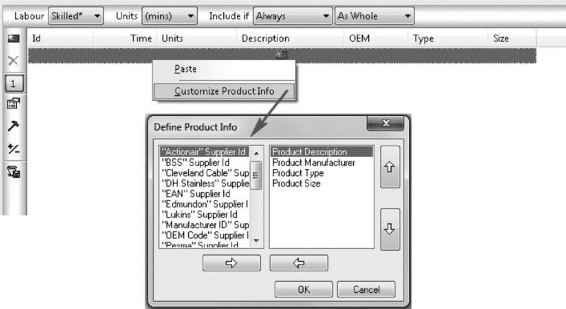
图6-27
④默认的常用参数:输入所需值,单击“OK”保存即可,见图6-28。
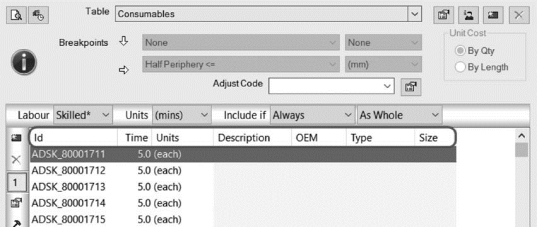
图6-28
ID:产品编号,与Item对话框Product List中Id一致;
Time:加工时间;
Units:产品单位;
Description:产品描述;
OEM:原始设备制造商生产编号;
Type:产品类型;
Size:产品尺寸。
(6)将相关信息输入,如果数据量大,可以创建Excel,批量将数据粘贴。
(7)选择“Create Empty Table”新建一个全新的表格,选择“Type of Table”为“Breakpoint Table”,同6.1节材料价格表中“Breakpoint Table”型。
免责声明:以上内容源自网络,版权归原作者所有,如有侵犯您的原创版权请告知,我们将尽快删除相关内容。






